AI DSPM注意事项 & Copilot 的数据安全性和合规性保护
当你了解如何使用 Microsoft Purview 数据安全状况管理 (DSPM) ai 和其他功能来管理智能 Microsoft 365 Copilot 副驾驶®和Microsoft 365 Copilot Chat,请使用以下详细信息了解可能适用于组织的任何先决条件、注意事项和豁免。 对于智能 Microsoft 365 Copilot 副驾驶®和Microsoft 365 Copilot Chat,请务必结合智能 Microsoft 365 Copilot 副驾驶®要求和企业数据保护智能 Microsoft 365 Copilot 副驾驶®和 Microsoft Copilot 365 聊天。
有关将这些功能用于 Copilot 的许可信息,请参阅页面顶部的许可和服务说明链接。 有关 Copilot 的许可信息,请参阅智能 Microsoft 365 Copilot 副驾驶®的服务说明。
适用于 AI 的数据安全状况管理先决条件和注意事项
在大多数情况下,适用于 AI 的数据安全状况管理易于使用且不言而喻,指导你完成先决条件和预配置的报告和策略。 使用此部分来补充该信息,并提供可能需要的其他详细信息。
适用于 AI 的数据安全状况管理的先决条件
若要从 Microsoft Purview 门户或Microsoft Purview 合规门户使用适用于 AI 的数据安全状况管理,必须满足以下先决条件:
你拥有 正确的权限。
监视与 Copilot 的交互时需要:
Microsoft为组织启用 Purview 审核。 尽管这是默认设置,但你可能希望检查打开或关闭审核的说明。
监视与第三方生成 AI 站点的交互时需要:
设备 载入到 Microsoft Purview,需要满足以下条件:
- 了解与第三方生成 AI 网站共享的敏感信息。 例如,用户将信用卡数字粘贴到ChatGPT。
- 应用终结点 DLP 策略来警告或阻止用户与第三方生成 AI 站点共享敏感信息。 例如,将信用卡数字粘贴到ChatGPT时,会阻止在自适应保护中标识为风险提升的用户使用替代选项。
Microsoft Purview 浏览器扩展部署到 Windows 用户,需要使用预览体验计划风险管理策略发现对第三方生成 AI 站点的访问。 使用 Chrome 时,Windows 上的终结点 DLP 策略也需要浏览器扩展。
有关审核、设备载入和浏览器扩展的先决条件的详细信息,请参阅适用于 AI 的数据安全状况管理:导航到概述>入门部分。
有关当前支持的第三方 AI 应用的列表,请参阅 通过 Microsoft Purview 支持 AI 站点,了解数据安全性和合规性保护。
注意
尽管 Microsoft Purview 适用于 AI 的数据安全状况管理 中的报表和活动资源管理器支持管理单元,但一键式策略不支持它们。 这意味着,分配到特定管理单元的管理员将只看到该分配的管理单元中的用户的结果,但可以为所有用户创建策略。
适用于 AI 的数据安全状况管理的一键式策略
创建默认策略后,可以随时从门户中各自的解决方案区域查看和编辑它们。 例如,你需要在测试期间将策略范围限定为特定用户,或者满足业务需求。 或者,你希望添加或删除用于检测敏感信息的分类器。 使用“ 策略 ”页快速导航到门户中的正确位置。
如果删除任何策略,其状态在 “策略 ”页上将显示 PendingDeletion, 并将继续显示为在其各自的建议卡片中创建,直到删除过程完成。
对于敏感度标签及其策略,请在门户中导航到信息保护,独立于适用于 AI 的数据安全状况管理查看和编辑这些标签。 有关详细信息,请使用 默认标签和策略中的配置链接来保护数据。
有关支持的 DLP作以及哪些平台支持它们的详细信息,请参阅表中的前两行,这些行来自 可以监视和对其执行作的 Endpoint 活动。
对于使用自适应保护的默认策略,如果尚未启用此功能,将使用所有用户和组的默认风险级别来动态强制实施保护作,则启用此功能。 有关详细信息,请参阅 快速设置
注意
适用于 AI 的数据安全状况管理处于预览状态且名为 Microsoft Purview AI 中心 时创建的任何默认策略都不会更改。 例如,策略名称将保留其Microsoft AI 中心 - 前缀。
使用 适用于 AI 的数据安全状况管理 发现数据的默认策略
DLP 策略:针对 AI 的DSPM:检测添加到 AI 站点的敏感信息
此策略可发现在 Microsoft Edge、Chrome 和 Firefox 中粘贴或上传到 AI 站点的敏感内容。 此策略仅涵盖组织中处于审核模式的所有用户和组。
内部风险管理策略:针对 AI 的DSPM - 检测用户访问 AI 站点时
检测用户何时使用浏览器访问 AI 站点。
内部风险管理策略:针对 AI 的DSPM - 检测有风险的 AI 使用情况
此策略通过检测智能 Microsoft 365 Copilot 副驾驶®和其他生成 AI 应用中的风险提示和响应来帮助计算用户风险。
通信合规性:ai 的DSPM - Copilot 中的不道德行为
此策略在智能 Microsoft 365 Copilot 副驾驶®中的提示和响应中检测敏感信息。 此策略涵盖组织中的所有用户和组。
来自数据安全的默认策略,可帮助你保护生成 AI 中使用的敏感数据
用于 AI 的 DLP 策略DSPM - 阻止来自 AI 站点的敏感信息
此策略使用自适应保护为尝试将敏感信息粘贴或上传到 Edge、Chrome 和 Firefox 中的其他 AI 应用的风险提升用户提供阻止和替代。 此策略涵盖组织中测试模式下的所有用户和组。
信息保护 - 敏感度标签和策略
建议 使用敏感度标签保护数据 会创建 默认敏感度标签和敏感度标签策略。
如果已配置敏感度标签及其策略,则跳过此配置。
活动资源管理器事件
使用以下信息来帮助你了解可能在活动资源管理器中看到适用于 AI 的数据安全状况管理的事件。 对生成 AI 站点的引用可能包括智能 Microsoft 365 Copilot 副驾驶®、Microsoft 365 Copilot Chat和其他Microsoft副驾驶和第三方 AI 站点。
| 事件 | 说明 |
|---|---|
| AI 交互 | 用户与生成 AI 站点交互。 详细信息包括提示和响应。 对于智能 Microsoft 365 Copilot 副驾驶®和Microsoft 365 Copilot Chat,此事件需要启用审核。 |
| AI 网站访问 | 用户已浏览到生成 AI 站点。 |
| DLP 规则匹配 | 当用户与生成 AI 站点交互时,会匹配数据丢失防护规则,其中包括用于智能 Microsoft 365 Copilot 副驾驶®的 DLP。 |
| 敏感信息类型 | 用户在与生成 AI 站点交互时发现了敏感信息类型。 对于智能 Microsoft 365 Copilot 副驾驶®和Microsoft 365 Copilot Chat,此事件需要启用审核,但不需要任何活动策略。 |
AI 交互事件并不总是显示 Copilot 提示和响应的文本。 有时,提示和响应跨越连续条目。 其他方案可能包括:
- Word的 Copilot,当用户为现有文档选择“启发我”时,不会显示任何提示
- 适用于Word的 Copilot,当文档没有内容或有内容但未保存时,不会显示任何提示或响应
- Copilot for Excel,当用户要求生成数据见解时,不会显示任何提示或响应
- Copilot for Excel,当用户要求突出显示单元格或格式时,不会显示任何提示或响应
- PowerPoint 的 Copilot,如果未保存演示文稿,则不会显示任何提示或响应
- 适用于 Teams 的 Copilot,不显示任何提示
- 适用于Whiteboard的 Copilot,不显示任何提示或响应
- Forms 中的 Copilot,不显示任何提示或响应
- Teams 主持人 AI 生成的笔记,未显示任何提示或响应
检测到的敏感信息类型事件不显示用户风险级别。
对于 Teams 主持人 AI 生成的笔记, AI 交互 事件不能链接到 检测到的敏感信息类型 。
Copilot 的信息保护注意事项
智能 Microsoft 365 Copilot 副驾驶®和Microsoft 365 Copilot Chat能够访问存储在 Microsoft 365 租户中的数据,包括 Exchange Online 中的邮箱和 SharePoint 或 OneDrive 中的文档。
除了访问 Microsoft 365 内容之外,Copilot 还可以使用你在 Office 应用会话上下文中处理的特定文件中的内容,而不管该文件存储在何处。 例如,本地存储、网络共享、云存储或 U 盘。 当用户在应用中打开文件时,访问通常称为 使用中的数据。
在为 Copilot 部署许可证之前,请确保熟悉有助于增强数据保护解决方案的以下详细信息:
如果内容向用户授予 VIEW 使用权限,但未 授予 EXTRACT:
- 当用户在应用中打开此内容时,他们将无法使用 Copilot。
- Copilot 不会汇总此内容,但可以使用链接引用它,以便用户随后可以在 Copilot 外部打开并查看内容。
可以进一步阻止 Copilot 汇总标记的文件, (是否加密) 由 Microsoft Purview 数据丢失保护策略标识。 Copilot 不会汇总此内容,但可以使用链接引用它,以便用户随后可以在 Copilot 外部打开并查看内容。
与 Office 应用一样,Copilot 可以访问组织(但其他组织)的敏感度标签。 有关跨组织的标记支持的详细信息,请参阅 支持外部用户和已标记的内容。
敏感度标签的高级 PowerShell 设置可以防止 Office 应用向某些连接体验(包括智能 Microsoft 365 Copilot 副驾驶®)发送内容。
当使用 用户定义的权限进行标记和加密时,Copilot 无法访问 SharePoint 和 OneDrive 中未打开的文档。 当用户在应用中打开时,Copilot 可以访问这些文档, (正在使用) 的数据。
Copilot 无法访问 SharePoint 中配置了 将 SharePoint 权限扩展到已下载文档的默认敏感度标签的未打开的文档。
应用于组和网站的敏感度标签 (也称为“容器标签”) 不会由这些容器中的项继承。 因此,这些项不会在 Copilot 中显示其容器标签,并且不支持敏感度标签继承。 例如,从标记为机密的团队汇总的 Teams 频道聊天消息不会在 Microsoft 365 Copilot Chat 中显示敏感度上下文的标签。 同样,SharePoint 网站页面和列表中的内容不会显示其容器标签的敏感度标签。
如果使用 SharePoint 信息权限管理 (IRM) 库设置来限制用户复制文本,请注意,使用权限在 下载文件时应用,而不是在文件创建或上传到 SharePoint 时应用。 如果不希望 Copilot 在这些文件处于静态状态时汇总这些文件,请使用在没有 EXTRACT 使用权限的情况下应用加密的敏感度标签。
与其他自动标记方案不同, 在创建新内容时继承的标签 将替换手动应用的低优先级标签。
如果无法应用继承的敏感度标签,则不会将文本添加到目标项。 例如:
- 目标项是只读的
- 目标项已加密,用户无权更改标签 (需要 EXPORT 或 FULL CONTROL 使用权限)
- 继承的敏感度标签不会发布到用户
如果用户要求 Copilot 从已标记和加密的项创建新内容,则当为 用户定义的权限 配置加密时,或者如果加密独立于标签应用,则不支持标签继承。 用户无法将此数据发送到目标项。
由于 双密钥加密 (DKE) 适用于受最严格保护要求约束的最敏感数据,因此 Copilot 无法访问此数据。 因此,Copilot 不会返回受 DKE 保护的项目,并且如果 DKE 项打开 (正在使用) 的数据,则无法在应用中使用 Copilot。
Copilot 目前无法识别 用于保护 Teams 会议和聊天 的敏感度标签。 例如,从会议聊天或频道聊天返回的数据不会显示关联的敏感度标签,无法为目标项目阻止复制聊天数据,并且无法继承敏感度标签。 此限制不适用于受敏感度标签保护的会议邀请、响应和日历事件。
对于Microsoft 365 Copilot Chat (以前称为商务聊天、基于 Graph 的聊天和Microsoft 365 Chat) :
- 当会议邀请应用了敏感度标签时,该标签将应用于会议邀请的正文,但不应用于元数据,例如日期和时间或收件人。 因此,仅基于元数据的问题返回没有标签的数据。 例如,“我星期一举行了哪些会议?”包含会议正文的问题(如议程)返回标记的数据。
- 如果内容独立于其应用的敏感度标签进行加密,并且该加密不会向用户授予 EXTRACT 使用权限 (但包含 VIEW 使用权限) ,则 Copilot 可以返回内容,因此会发送到源项。 如果用户在文档标记为“常规”且该标签未应用加密时应用了信息权限管理中的 Office 限制,则会出现此配置的示例。
- 当返回的内容应用了敏感度标签时,用户将看不到 “在 Outlook 中编辑” 选项,因为标记的数据当前不支持此功能。
- 如果使用的扩展功能包括插件和 Microsoft Graph 连接器,则Microsoft 365 Copilot Chat无法识别从外部源应用于此数据的敏感度标签和加密。 大多数情况下,此限制不适用,因为数据不太可能支持敏感度标签和加密,尽管 Power BI 数据有一个例外。 始终可以使用 Microsoft 365 管理中心 关闭用户的插件,并断开使用图形 API连接器的连接,从而断开外部数据源的连接。
特定于应用的异常:
Outlook 中的 Microsoft 365 Copilot:必须具有最低版本的 Outlook 才能对 Outlook 中的加密项目使用智能 Microsoft 365 Copilot 副驾驶®:
- 适用于 Windows 的 Outlook (经典) :从当前频道和每月企业频道中的版本 2408 开始
- Outlook for Mac:版本 16.86.609+
- Outlook for iOS:版本 4.2420.0+
- Outlook for Android:版本 4.2420.0+
- Outlook 网页版:是
- 新 Outlook for Windows:是
Edge 中的 Microsoft 365 Copilot,Windows 中的 Microsoft 365 Copilot:除非在 Edge 中使用数据丢失防护 (DLP) ,否则当该内容未授予用户 EXTRACT 使用权限时,Copilot 可以从 Edge 中的活动浏览器选项卡引用加密内容。 例如,加密内容来自 Office 网页版 或 Outlook 网页版。
是否会重写现有标签以继承敏感度标签?
Copilot 通过敏感度标签继承自动应用保护时的结果摘要:
| 现有标签 | 使用敏感度标签继承进行重写 |
|---|---|
| 手动应用,优先级较低 | 是 |
| 手动应用,优先级更高 | 否 |
| 自动应用,优先级较低 | 是 |
| 自动应用,优先级更高 | 否 |
| 策略中的默认标签,优先级较低 | 是 |
| 策略中的默认标签,优先级更高 | 否 |
| 文档库的默认敏感度标签,优先级较低 | 是 |
| 文档库的默认敏感度标签,优先级更高 | 否 |
Copilot 通过 EXTRACT 使用权限遵循现有保护
虽然你可能不太熟悉加密内容的单个使用权限,但它们已经存在了很长时间。 从 Windows Server Rights Management,到 Active Directory Rights Management,到使用 Azure Rights Management 服务成为 Azure 信息保护的云版本。
如果你曾经收到过“请勿转发”电子邮件,它将使用权限来阻止你在进行身份验证后转发电子邮件。 与映射到常见业务方案的其他捆绑使用权限一样,“请勿转发电子邮件”授予收件人使用权限,以控制他们对内容执行的作,并且不包括 FORWARD 使用权限。 除了不转发之外,你无法打印此“请勿转发”电子邮件,也无法从中复制文本。
授予复制文本权限的使用权限是 EXTRACT,其更易用的通用名称为 Copy。 正是这种使用权限决定了 Copilot 是否可以向用户显示来自加密内容的文本。
注意
由于完全控制 (OWNER) 使用权限包括所有使用权限,因此 EXTRACT 自动包含在完全控制中。
使用 Microsoft Purview 门户或Microsoft Purview 合规门户配置敏感度标签以应用加密时,首先选择是立即分配权限,还是允许用户分配权限。 如果现在分配,则可以通过选择具有预设使用权限组的预定义权限级别(例如 Co-Author 或审阅者)来配置权限。 或者,可以选择自定义权限,在其中可以单独选择可用的使用权限。
在 Microsoft Purview 门户中,EXTRACT 使用权限显示为 “复制和提取内容” (EXTRACT) 。 例如,选择的默认权限级别为“编辑器”,其中将看到“复制和提取内容 (包括 EXTRACT) 。 因此,Copilot 可以返回受此加密配置保护的内容:
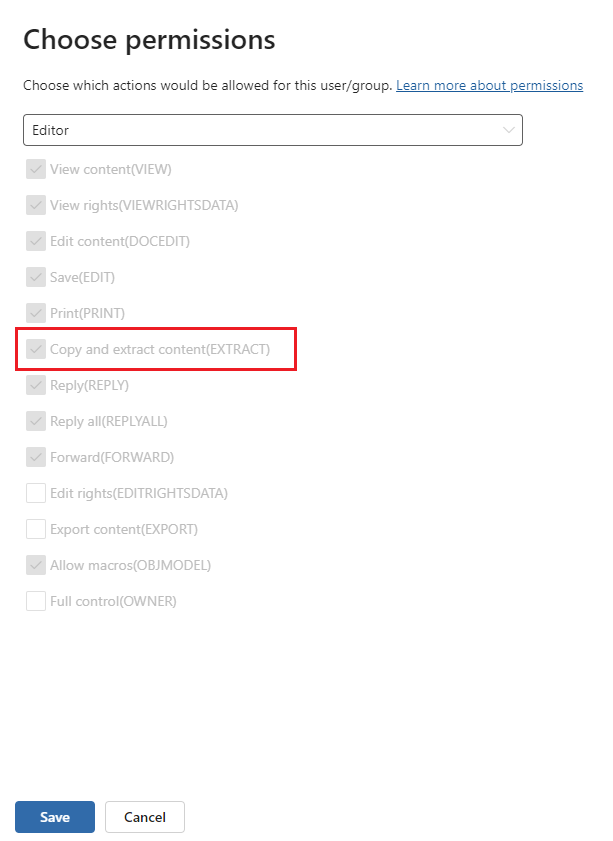
如果从下拉列表框中选择“ 自定义 ”,然后从列表中选择 “完全控制 (所有者) ,则此配置还将授予 EXTRACT 使用权限。
注意
应用加密的人员始终具有 EXTRACT 使用权限,因为他们是 Rights Management 所有者。 此特殊角色自动包括所有使用权限和一些其他作,这意味着用户已加密的内容始终有资格通过智能 Microsoft 365 Copilot 副驾驶®和Microsoft 365 Copilot Chat返回给他们。 配置的使用限制适用于有权访问内容的其他人员。
或者,如果选择加密配置以允许用户分配权限,则对于 Outlook,此配置包括“不转发”和“仅加密”的预定义权限。 与“不转发”不同,Encrypt-Only 选项包含 EXTRACT 使用权限。
为 Word、Excel 和 PowerPoint 选择自定义权限时,用户在应用敏感度标签时在 Office 应用中选择自己的权限。 目前有两个版本的对话框。 在旧版本中,系统会通知他们,从两个选择中, “读取 ”不包括复制内容的权限,但 “更改” 包含权限。 这些对复制的引用引用引用了 EXTRACT 使用权限。 如果用户选择“ 更多选项”,则可以通过选择“ 允许具有读取权限的用户复制内容”,将 EXTRACT 用法权限添加到“读取”。
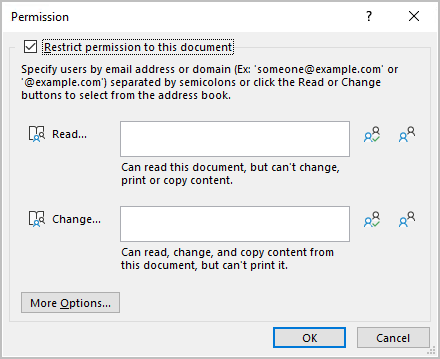
在最新版本的对话框中, “读取 ”和“ 更改” 替换为权限级别,其中不允许复制状态的说明将不包括 EXTRACT 使用权限。 包含 EXTRACT 的权限级别编辑器和所有者。 例如:
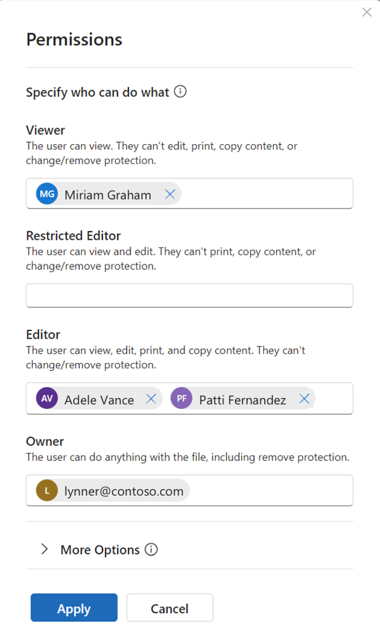
提示
如果需要检查有权查看的文档是否包括 EXTRACT 使用权限,请在 Windows Office 应用中打开它,并自定义状态栏以显示权限。 选择敏感度标签名称旁边的图标以显示 “我的权限”。 查看 “复制”的值,该值映射到 EXTRACT 使用权限,并确认它是否显示 “是” 或“ 否”。
对于电子邮件,如果权限未显示在 Outlook for Windows 邮件顶部,请选择带有标签名称的信息横幅,然后选择“ 查看权限”。
Copilot 遵循用户的 EXTRACT 使用权限,但它已应用于内容。 大多数情况下,在标记内容时,授予用户的使用权限与敏感度标签配置中的使用权限相匹配。 但是,在某些情况下,可能会导致内容的使用权限与应用的标签配置不同:
有关为加密配置敏感度标签的详细信息,请参阅 使用敏感度标签应用加密来限制对内容的访问。
有关使用权限的技术详细信息,请参阅配置 Azure 信息保护的使用权限。
Copilot 的合规性管理注意事项
与 Copilot 交互的合规性管理扩展到 Word、Excel、PowerPoint、Outlook、Teams、Loop和Copilot 页面、Whiteboard、OneNote 和以前为 Business Chat、Graph 基础聊天Microsoft 365 Copilot Chat (和Microsoft 365 Chat) 。
注意
当用户登录并选择“工作”选项而不是 Web 时,Microsoft 365 Copilot Chat的合规性管理包括与公共 Web 的提示和响应。
合规性工具按应用名称标识源 Copilot 交互。 例如,Microsoft 365 Copilot Chat) 的Word 中的 Copilot、Teams 中的 Copilot和Microsoft 365 Chat (。
在组织使用智能 Microsoft 365 Copilot 副驾驶®和Microsoft 365 Copilot Chat之前,请确保熟悉以下详细信息以支持合规性管理解决方案:
审核数据旨在实现数据安全性和合规性目的,并提供对这些用例的 Copilot 交互的全面可见性。 例如,发现数据过度共享风险或收集交互以符合法规或法律目的。 它不应用作 Copilot 使用情况报告的基础。
注意
基于此审核数据构建的任何聚合指标(例如“提示计数”或“活动用户计数”)可能与 Microsoft 提供的官方 Copilot 使用情况报告中的相应数据点不一致。 Microsoft无法提供有关如何使用审核日志数据作为使用情况报告基础的指导,也无法Microsoft保证基于审核日志数据构建的聚合使用情况指标将与其他工具中报告的类似使用情况指标匹配。
若要访问有关 Copilot 使用情况的准确信息,请使用以下报表之一:Microsoft 365 管理中心的智能 Microsoft 365 Copilot 副驾驶®使用情况报告或 Viva Insights 中的 Copilot 仪表板。
审核捕获搜索的 Copilot 活动,但不会捕获实际的用户提示或响应。 对于此信息,请使用电子数据展示。 或者,从Microsoft Purview 适用于 AI 的数据安全状况管理使用活动资源管理器页中的 AI 交互。
尚不支持与审核 Copilot 相关的管理员更改。
设备标识信息当前未包含在审核详细信息中。
Copilot 交互的保留策略不会在由于保留策略而删除邮件时通知用户。
特定于应用的异常:
-
Teams 中的 Microsoft 365 Copilot:
- 如果脚本处于关闭状态,则不支持用于审核、电子数据展示和保留的功能
- 如果引用了脚本,则不会捕获此作以供审核
- 对于Microsoft 365 Copilot Chat,Copilot 目前无法保留为云附件,它返回给用户的引用文件。 支持将用户引用的文件保留为云附件。